SIMカードとブリッジするにはブリッジカードとの接続と、SIM CHANGER⊿両方の接続が必要になります。
準備
- SIMカードを入れたSIM CHANGER⊿の電源をオンにします
- ブリッジカードをスマートフォンに入れます
- スマートフォンにインストールされたアプリケーションを起動します
1. ブリッジカードの選択
「SELECT」ボタンをタップしブリッジカードの選択画面に移行しましょう。

iOS版のブリッジカードは「BRG-I」、Android版は「BRG-A」です。
初回は「CONECTABLE DEVICE」のみに表示されます。
対象のブリッジカードをタップして接続しましょう。
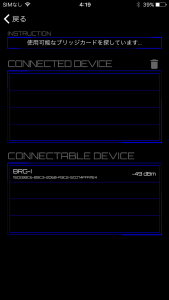
その後HOME画面に戻ります。
※ブリッジカードが検出されない場合は以下をお試しください。
■ iOS版
- ホーム画面に戻ります。
- 「設定」を開いて、機内モードをオンにします。10 秒経ったら、機内モードをオフに戻します。
- 再度ホーム画面よりブリッジカードの選択ボタンをタップします。
※機内モードのオン・オフを操作してもブリッジカードが見つからない場合は iPhone の再起動をお試しください。
2. SIM CHANGER⊿の選択
「SELECT」ボタンをタップしSIM CHANGER⊿の選択画面に移行しましょう。
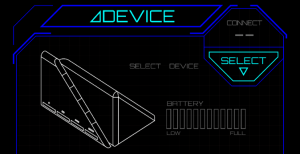
「SIM CHANGER xxxx」のxxxxは本体底面に記載されているS/N下4桁と同じ番号になります。
初回は「CONECTABLE DEVICE」のみに表示されます。対象のSIM CHANGER⊿をタップして接続しましょう。
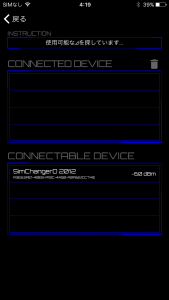
初回接続時はペアリング要求がありますので、「ペアリング」をタップして下さい。
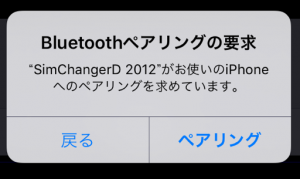
3. スロットの選択
BRIDGE CARD及び⊿DEVICEの両方がOKであることを確認して下さい。

BRIDE CARD がOKではない場合
| iOS | 1分ほど待ちOKにならない場合は、フライトモードのON/OFFを行ってください。 |
|---|---|
| Android | 端末のSIMのステータスが「SIMカード挿入されていません」や「SIMカードが認識できません」といった表示の場合は端末を再起動してください。 |
⊿DEVICE がOKではない場合
| 共通 | 再度SIM CHANGER ⊿の接続を行ってください。接続先として出ない場合はSIM CHANGER ⊿を再起動してください。 |
|---|
BRIDE CARD および ⊿DEVICE がOKの場合
接続できるスロットは白文字でタップができるようになっております。
接続したいSIMのスロットをタップしましょう。

初回接続時はブリッジカードのペアリング要求と共にコードの入力を要求されます。コード「123456」を入力し「ペアリング」をタップして下さい。
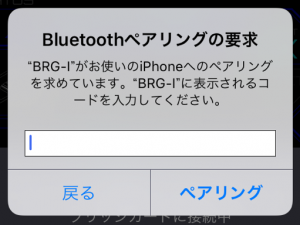
接続に成功すると30秒程でアンテナが立ち通信ができる状態になります。